ズームミーティング用QRコードジェネレーター
ズームQRコード:ズーム会議用のQRコードを作成します
シームレスなチェックインを有効にし、Zoomミーティングへの参加を増やします

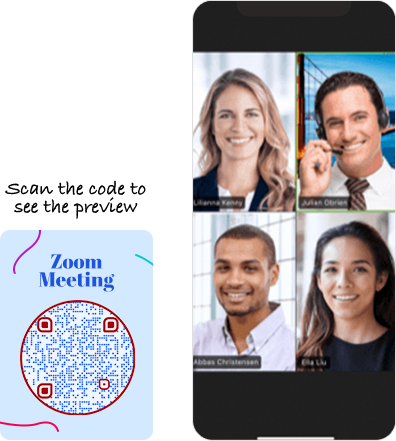
ズームQRコードとは何ですか?
Zoom QRコードにはZoomミーティングのURLが含まれており、参加者はQRコードをスキャンしてミーティングに参加できます。 QRコードを使用すると、会議のURLを簡単に共有できるため、参加プロセスが加速され、参加が増えます。
Zoom MeetingのQRコードを作成するにはどうすればよいですか?
ズームQRコードの作成は簡単で、数秒かかります。 ZoomMeetingのQRコードを作成する方法は次のとおりです。
ステップ1:サインインしてズーム
Zoomにサインアップ/サインインします。

ステップ2:[会議のスケジュール]をクリックします
「会議のスケジュール」をクリックします。

ステップ3:会議を保存する
会議の詳細を入力し、[保存]をクリックします。

ステップ4:招待リンクをコピーする
招待リンクをコピーします。

ステップ5:コピーしたリンクを貼り付ける
コピーしたリンクをZoomミーティング用QRコード生成ツールの「ZoomミーティングURL」欄に貼り付けます。 注: [動的にする] ボックスをオンにして、スキャンを追跡し、再印刷せずに編集します。

ステップ6:QRコードをデザインする
[色のデザインとQRコードの装飾]をクリックして、QRコードのデザインをカスタマイズします(例:色、形状の追加、会議のロゴのズーム)。
注: 「QRコードのカスタマイズ」ポップアップの「x」アイコンをクリックして、変更を保存します。

ステップ7:保存してダウンロードする
[QRコードを保存]ボタンをクリックしてQR名を入力し、[保存]をクリックしてQRコードを保存します。
注: 制作用に印刷する前に、さまざまなデバイス(iOSおよびAndroid)からQRコードをスキャンします。

よくある質問
会議の詳細を変更した後、同じズームQRコードを使用できますか?
はい、動的ズームQRコードを作成して、会議のURLを変更した後でも使用できます。 動的QRコードを使用すると、ズームQRコードのスキャンを追跡することもできます。
ズームミーティング用のQRコードの作成は簡単ですか?
ズームQRコードの作成は簡単で、 QRCodeChimp それをさらに簡単にします。 会議のリンクをコピーしてZoomQRコードジェネレーターに貼り付け、QRコードを作成するだけです。 QRコードを参加者と共有する準備が整いました。
なぜズームQRコードを使用する必要があるのですか?
ズームQRコードを使用すると、会議のURLを参加者と簡単に共有できます。 QRコードをスキャンするだけで参加者が会議に参加できます。 したがって、会議への参加がより簡単かつ迅速になります。
を使用してズームQRコードを作成および管理する QRCodeChimp
QRCodeChimpズーム会議用のQRコードジェネレータを使用すると、30秒未満でズーム会議用のQRコードを作成できます。 また、カスタマイズおよび分析機能が付属しており、QRコードを魅力的で追跡可能にします。 の機能の概要は次のとおりです QRCodeChimp.

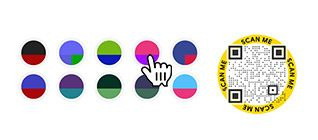




Zoom MeetingのQRコードでより多くのスキャンを取得するにはどうすればよいですか?
適切に設計されたQRコードは、より多くのスキャンを取得し、参加を増やすのに大いに役立ちます。 ズームQRコードでより多くのスキャンを取得する方法は次のとおりです。
視覚的に魅力的なものにする
見栄えの良いQRコードは、より多くのスキャンを取得します。 QRCodeChimp 視覚的に魅力的なQRコードを作成するのに役立つ幅広いカスタマイズ機能を提供します。 独自の形状、色、および事前設計を使用して、QRコードの見栄えを良くし、より多くのスキャンを取得します。


実用的なものにする
QRコードに召喚状(CTA)を追加すると、スキャンレートが大幅に向上する可能性があるため、非常に重要です。 QRコードにCTAのステッカーを追加して、ズームQRコードを実用的にし、スキャンを増やします。
ダイナミックにする
動的ズームQRコードを使用すると、同じQRコードを維持しながら会議のURLを変更できます。 したがって、同じズームQRコードを引き続き使用して、スキャンを増やすことができます。 また、動的QRコードのスキャンを追跡できます。

ズームQRコードはどのように機能しますか?
ズーム会議のQRコードを使用すると、参加者はXNUMX回のスキャンでズーム会議に参加できます。 ズームQRコードの仕組みは次のとおりです。
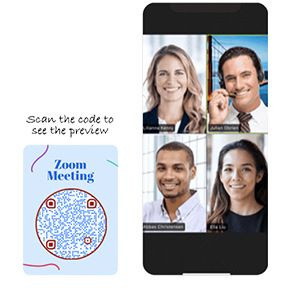

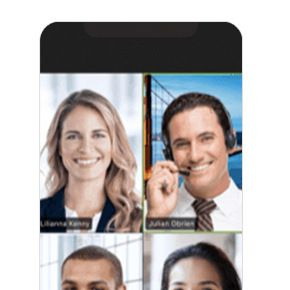

ズームミーティング用のQRコードの利点
ズームQRコードは、ズーム会議を手間をかけずに行い、参加を促進します。 これが、すべての企業がZoom会議にQRコードを使用する必要がある理由です。
- 参加者はコードをスキャンして会議に参加できるため、参加プロセスがスピードアップします。
- ウェビナーまたは仮想イベントを主催する場合は、Zoom会議のQRコードをCTAと共有して、参加を促進できます。
- 学校、大学、およびその他の教育機関は、学生がすぐに参加できるようにすることで、オンラインクラスへの参加を増やすことができます。

誰がズームQRコードを使用する必要がありますか?
ズームQRコードは、次の場合に役立ちます。




お客様の声を聞いてください!
QRコードをより魅力的にするために、驚くほど多様なデザインが提供されています。
私の経験 QRCodeChimp とても興味深かったです。 これは、インスタント WhatsApp メッセージ リンクの QR コードを作成できる唯一のプラットフォームです。 さらに、驚くほど多様なデザイン オプションのおかげで、QR コードをカスタマイズして魅力的に見せることができました。 これらの美しいプリセット デザインを作成したらすぐに、この Web サイトをブックマークしなければならないと思いました。
追跡機能、私はこのウェブサイトが本当に大好きです!
QRcodechimp 驚くべきもので、完全にカスタマイズ可能です。 多くの QR コード ジェネレーターを試しましたが、何も得られませんでした。 QRコードのカスタマイズが一番好きです。 評価したいと思います QRCodeChimp 9.5

ディアビート博士を簡単に見つけられるようになりました
こんにちは。Diabeat - Digital Diabetes Clinics の創設者会長である Dharmendra Panchal 博士です。 当社では現在、お客様が最寄りの Dr. Diabeat Digital 糖尿病クリニックを簡単に見つけられるようにする QR コードを使用しており、お客様と当社とのつながりを維持しています。 QRCodeChimp 非常に使いやすく、すべてのクライアントに機能します。

QRコードの作成はとても簡単でした!
こんにちは、私はマリオンです。オンライン会議の準備をしています。 私は 10 個のデジタル ガイドを開発しました。 これらのガイドは私の本に掲載されており、QR コードから直接アクセスできます。 QR コードの作成は非常に簡単で、うまく機能し、15 以上のコードをすばやく簡単に生成できました。 ありがとうございます。次のプロジェクトのためにプラットフォームに戻ってくることを楽しみにしています。
10 点満点中 10 点の評価をいただけて大変嬉しく思います。
私たちは非常に満足しており、QRコードサービスを提供してくれて本当に感謝しています。 QRCodeChimp.com さまざまなスタイル、色、ロゴの追加などのカスタマイズ機能により、QR コードが魅力的になります。 また、PDF の生成も最新です。 QRCodeChimp.com 私たちのスタートアップビジネスにとって非常に役立ちます。
ご尽力と素晴らしいサービス/製品を提供していただきありがとうございます。
私は無料プランに非常に満足しており、含まれている機能に魅了されています。 他の無料ジェネレーターと比べて、あなたの製品がどれほど優れているかは驚くべきことです。 そして基本的な分析機能...すごいですね! 君たちは素晴らしいよ! 私は夢中になりました、そしてあなたは今私の忠誠心を持っています。 プレゼンテーションに創造的で魅力的なアプローチが必要な場合は、 QRcodeChimp は私のゲームです。 QRCodeChimp 堅実な10+です
控えめに言っても、御社のサービスは本当に素晴らしく、ユーザーフレンドリーで、革新的だと思います。
さまざまなデザインを試してみましたが、利用できる機能とデザインの多様性に本当に驚きました。 広告のそれぞれのニーズに応じて、複数のデザインを使用したり作成したりできます。 機能は優れており、スキャンはシンプルなダッシュボードで追跡できるため、QR コードをスキャンした見込み客の数を簡単に確認できます。 本当にたくさんのことを提供します!
色々な形状が素晴らしいですね!
QR コードは優れており、中央にロゴを含めることができます。 私が使用した QRCodeChimp クラブイベント登録用のコードを作成するためでした。スポンサーのスタッフにエントリーを提供していたため、彼らの興味を引く優れた方法が必要だったのです。 幸いなことに、私たちのクラブのマスコットであるカメが、さまざまな形の中に含まれていました。 QRCodeChimp が標準として付いています。
すべてが完璧なので、友達全員にお勧めします
私はあなたのウェブサイトで作成した QR コードをスマートウォッチにアップロードしました。誰かが私の連絡先の詳細を尋ねるたびに、腕を伸ばして時計をスキャンさせます。 人々はこれがこれまでに連絡先を交換する最もクールな方法の XNUMX つであると考えています。



















